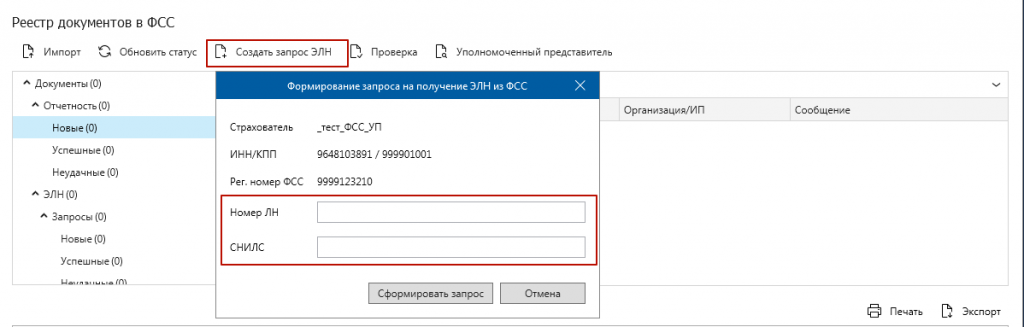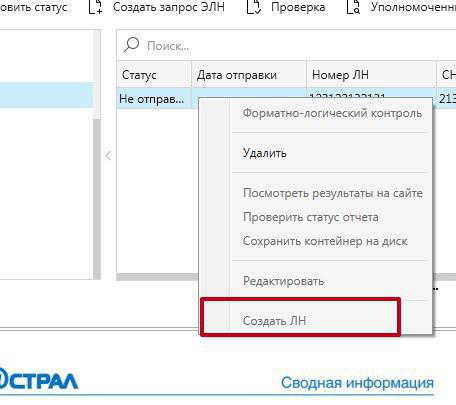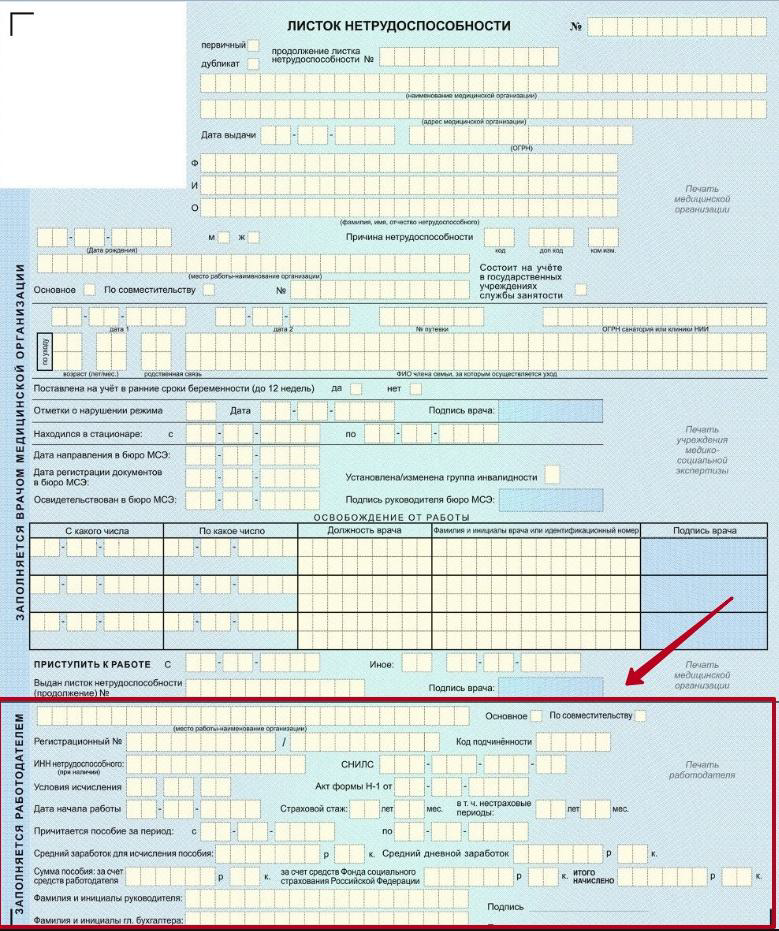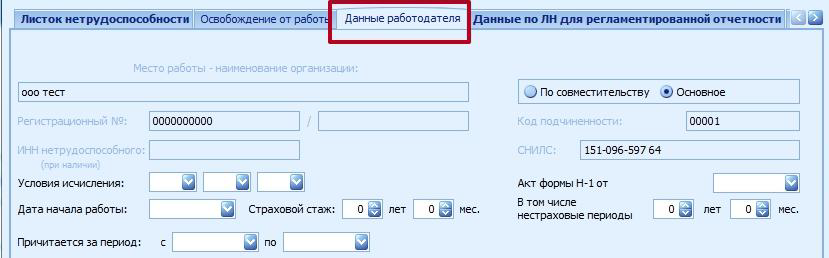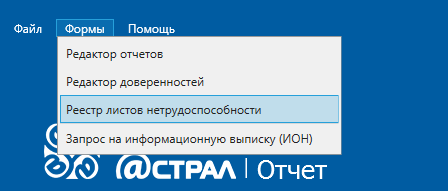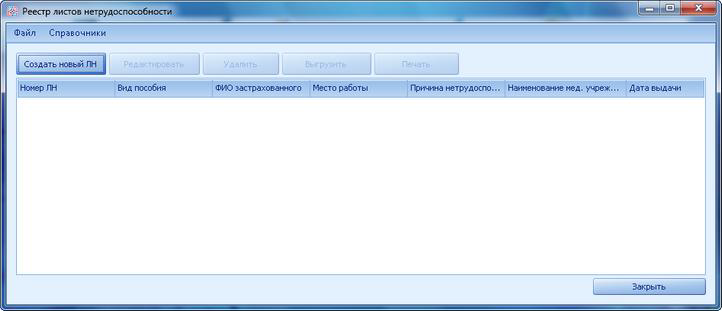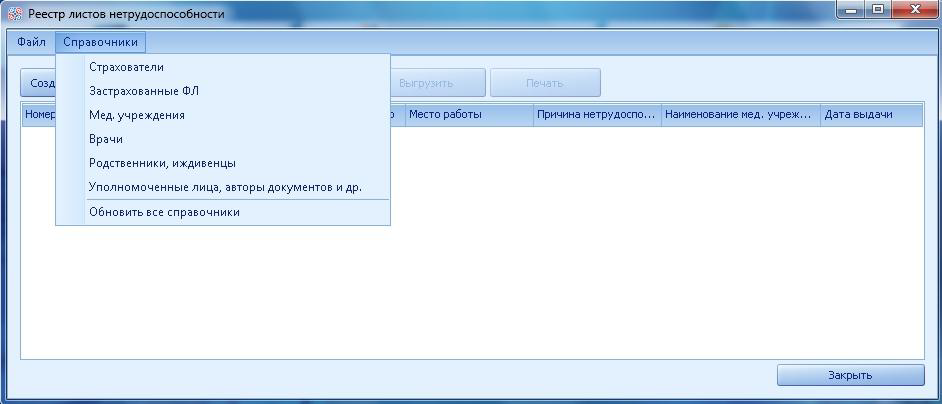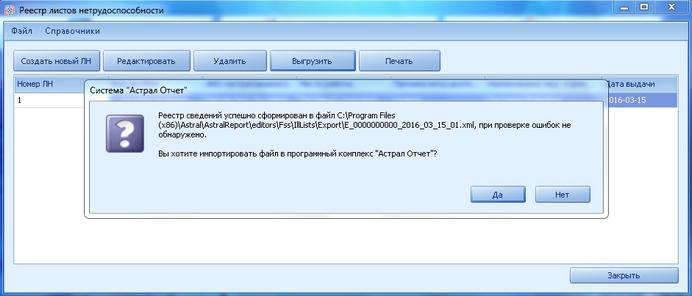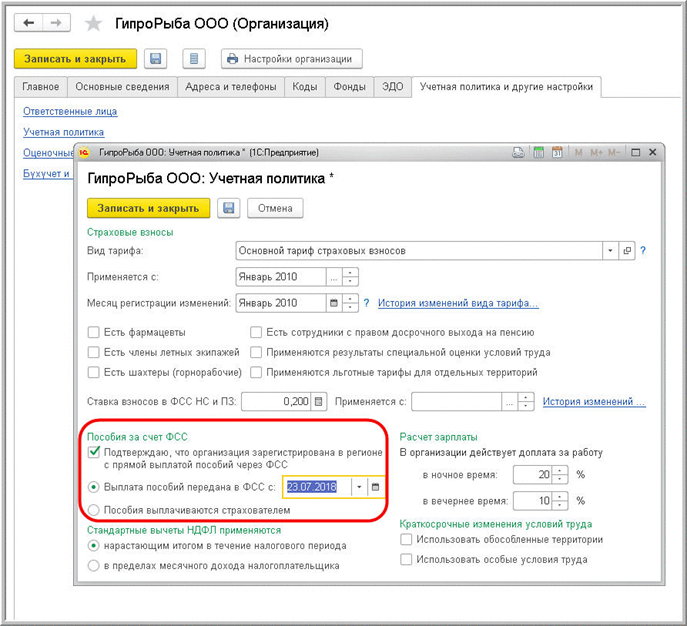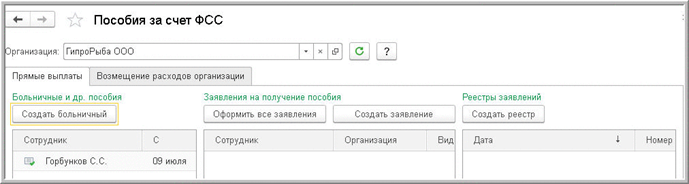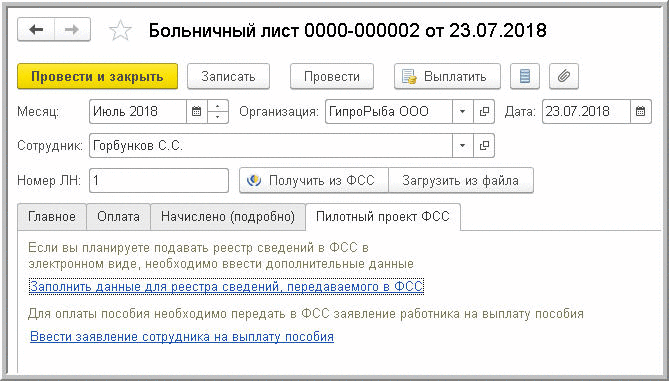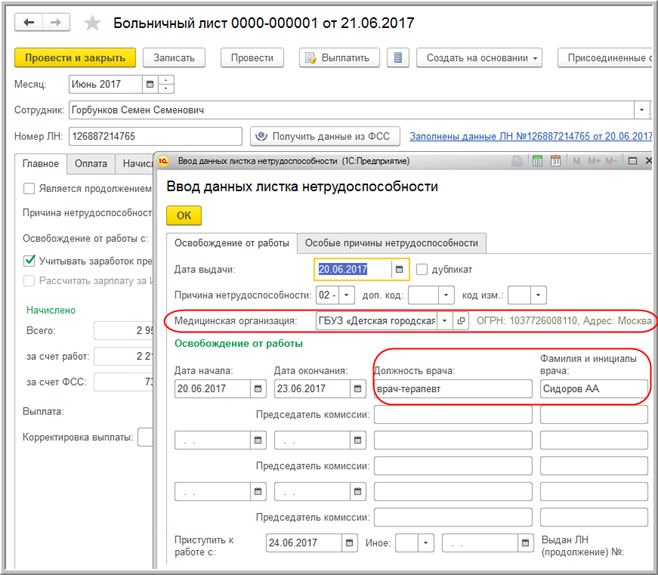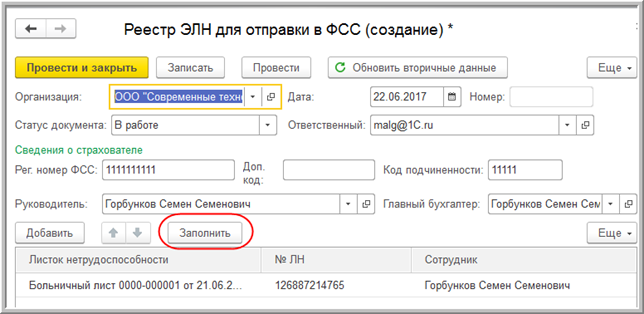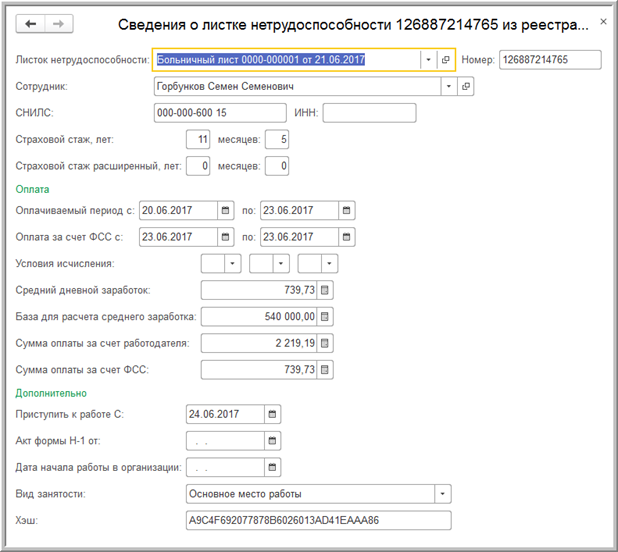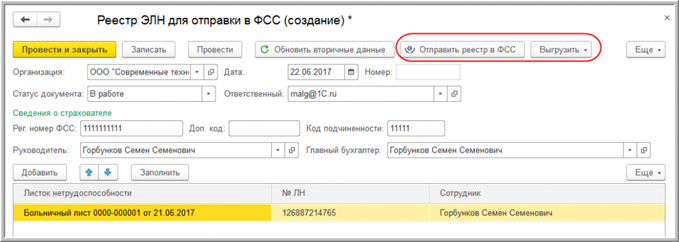Электронный больничный
1 июля 2017 года вступил в силу Федеральный закон от 01.05.2017 № 86-ФЗ, который внес изменения в ст. 13 Федерального закона от 29.12.2006 № 255-ФЗ «Об обязательном социальном страховании на случай временной нетрудоспособности и в связи с материнством» и ст. 59 Федерального закона от 21.11.2011 № 323-ФЗ «Об основах охраны здоровья граждан в Российской Федерации». Этот закон легализует электронный больничный, который с 1 июля обрел такой же юридический статус, как и бумажный листок нетрудоспособности.
Схема выдачи электронного больничного листа?
-
Медицинское учреждение при выписке пациента создает ЭЛН и передает его в ФСС, пациенту выдает номер больничного листа;
-
Пациент передает номер работодателю;
- Бухгалтер работодателя получает ЭЛН от ФСС по номеру, который предоставил работник, заполняет данные для расчета пособия и отправляет в ФСС.
Как это реализовано:
Действия работодателя
1. Приобрести в ООО ИЦ «Выбор» квалифицированную электронную подпись.
2. Зарегистрироваться на портале Госуслуг.
3. Заключить с ФСС России соглашение об информационном взаимодействии.
4. Завести личный кабинет в Единой интегрированной информационной системе «Соцстрах» ФСС на сайте cabinets.fss.ru (далее - ЕИИС «Соцстрах»). После регистрации заполнить информацию о своей компании и ознакомиться с инструкцией.
5. Получить от застрахованного лица информацию о номере электронного больничного.
6. Запросить в ФСС через автоматизированную систему данные по СНИЛС и номеру электронного больничного.
7. Получив от ФСС данные, дополнить электронный больничный необходимой информацией, передать обновленный и подписанный электронной подписью лист в ФСС, произвести расчет и выплату пособий (если зачетный механизм оплаты листа); заполнить реестр сведений на выплату пособий, подписанный электронной подписью, и передать указанные сведения в ФСС (если механизм прямых выплат).
Действия медицинской организации
1. Приобрести в ООО ИЦ «Выбор» квалифицированную электронную подпись на руководителя и сотрудников медицинской организации, которые выписывают больничные листы.
-
Врачу, чтобы заверить больничный, требуется квалифицированная электронная подпись физического лица, выпущенная на его имя.
-
Для взаимодействия с ФСС медучреждению необходима квалифицированная электронная подпись для юридического лица.
2. Зарегистрироваться на портале Госуслуг.
3. Врач должен сформировать электронный больничный на своем рабочем компьютере, разместить его через специальную базу ФСС и подписать своей КЭП.